كيفية إيقاف تشغيل جدار الحماية على نظام التشغيل Windows

جدار حماية Windows، المعروف أيضًا باسم جدار الحماية، هو نظام أمان للشبكة مدمج في Windows.
إذا كنت متصلاً بالإنترنت، فيمكن لأي تطبيق تقريبًا الوصول إلى اتصال الشبكة دون صعوبة كبيرة. وبطبيعة الحال، تتصل التطبيقات بالإنترنت لتوفير ميزات أو خدمات إضافية، وإرسال المعلومات الملتقطة عن بعد، وتلقي التحديثات.
على الرغم من أن السماح للتطبيقات بالوصول إلى الإنترنت دون أي قيود ليس بالأمر الكبير، فقد تكون هناك مواقف تتطلب حظر أو منع برنامج من القيام بذلك.
بالإضافة إلى برامج مكافحة الفيروسات التي تحمي أجهزة الكمبيوتر من التهديدات، يحتوي Windows على جدار حماية مدمج لحماية النظام من التهديدات الخارجية. وأثناء الاستخدام، يمكن للمستخدمين تخصيص جدار حماية Windows وتشغيله وإيقاف تشغيله بما يتناسب مع احتياجاتهم. أو يمكنك منع أي تطبيق أو برنامج من الوصول إلى الإنترنت من خلال جدار حماية Windows.
يمكننا منع وصول أي تطبيق أو برنامج على الكمبيوتر إلى الإنترنت، بينما لا يزال بإمكان البرامج الأخرى الوصول إلى الشبكة. سترشد المقالة أدناه القراء إلى كيفية إيقاف تشغيل الوصول إلى الإنترنت للبرامج والتطبيقات على نظام التشغيل Windows.
أشياء يجب ملاحظتها
الإجراء الموضح أدناه يعمل فقط مع برامج win32 العادية. إذا كنت تريد تقييد تطبيقات Store أو UWP الحديثة، فيجب عليك تمكين قياس الاتصال . يقيد الاتصال المقنن (اتصال إنترنت مرتبط به حد بيانات) التحديثات والوصول إلى الإنترنت في الخلفية.
على الرغم من أن التكوين بأكمله سهل للغاية، إلا أنه يجب عليك اتباع الخطوات بعناية. لا تلمس أي شيء آخر إلا إذا كنت تعرف ما تفعله.
كيفية تعطيل اتصال الشبكة ببرنامج Windows 10
لاحظ أنه للقيام بذلك، يجب أن يكون جدار حماية Windows على جهاز الكمبيوتر الخاص بك نشطًا.
الخطوة 1:
انتقل إلى لوحة التحكم وقم بتغيير الترتيب إلى أيقونات كبيرة . ثم انقر فوق جدار حماية Windows أدناه.
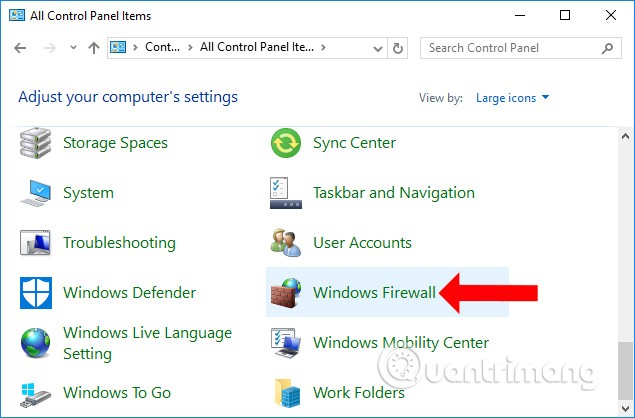
الخطوة 2:
انتقل إلى الواجهة الجديدة وانقر على الإعدادات المتقدمة في القائمة الموجودة على الجانب الأيسر من الشاشة.
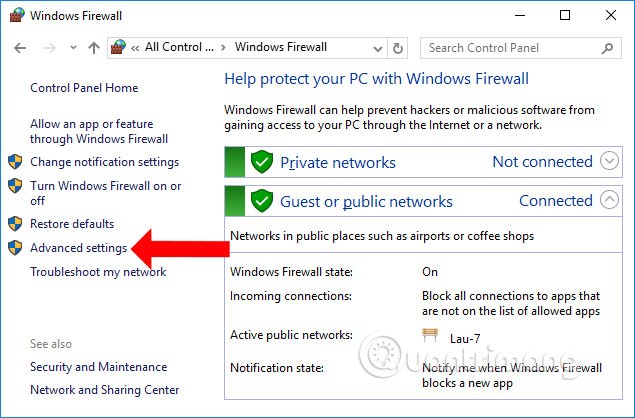
الخطوة 3:
تظهر واجهة جدار حماية Windows مع الأمان المتقدم . انقر هنا على القواعد الصادرة أدناه، ثم انقر بزر الماوس الأيمن على قاعدة جديدة… لإنشاء إعداد جديد.
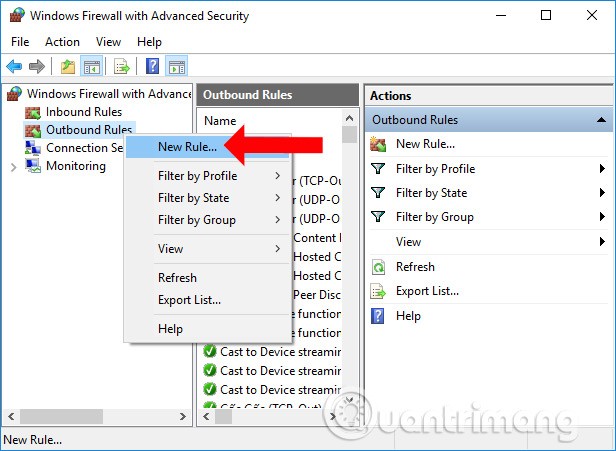
الخطوة 4:
يحتاج المستخدمون إلى تنفيذ 5 خطوات لإعداد حظر اتصال الإنترنت للبرنامج.
انتقل إلى الصفحة الجديدة، واختر "البرنامج" لإنشاء إعدادات للبرامج والتطبيقات على الكمبيوتر، ثم انقر فوق زر "التالي" الموجود أدناه.
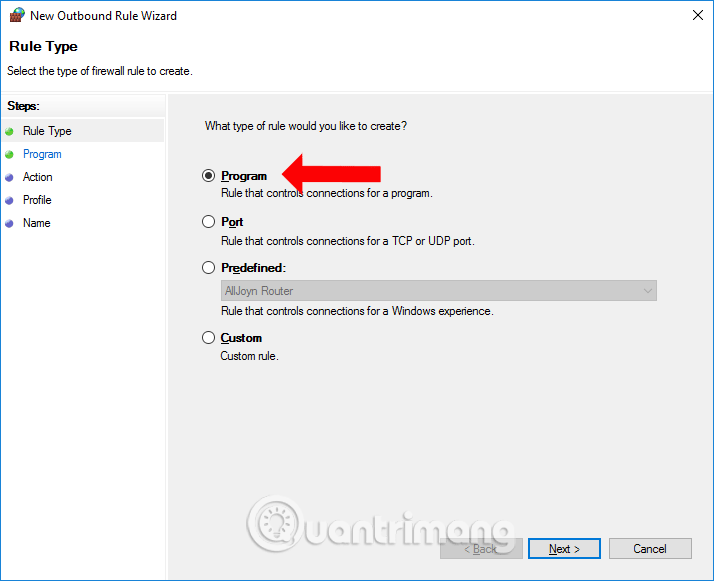
الخطوة 5:
في هذه الواجهة يمكننا اختيار كافة البرامج إذا أردنا تحديد كافة التطبيقات والبرامج المثبتة على الجهاز. إذا كنت تريد تحديد البرنامج، انقر فوق مسار هذا البرنامج ، ثم حدد استعراض وابحث عن البرنامج الذي تريد حظر الإنترنت عنه وانقر فوق التالي . على سبيل المثال، سيتم حظر الوصول إلى الإنترنت من خلال متصفح Firefox.
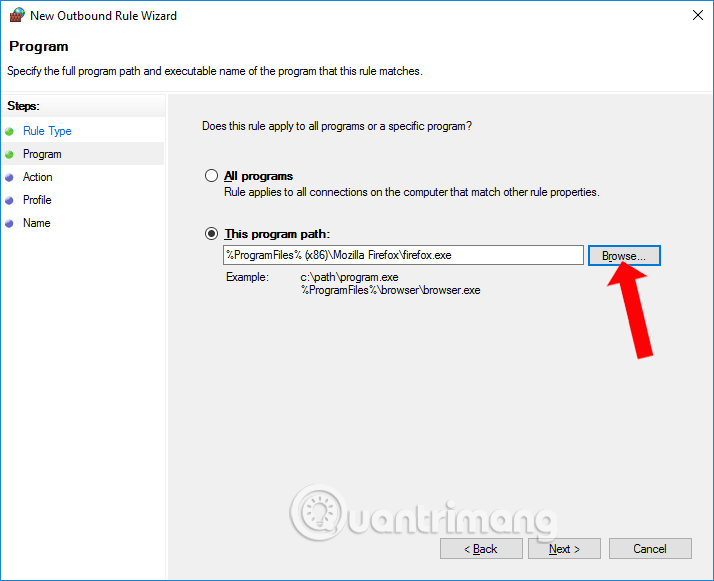
الخطوة 6:
في هذه الواجهة، حدد حظر الاتصال ثم انقر فوق التالي للمتابعة.
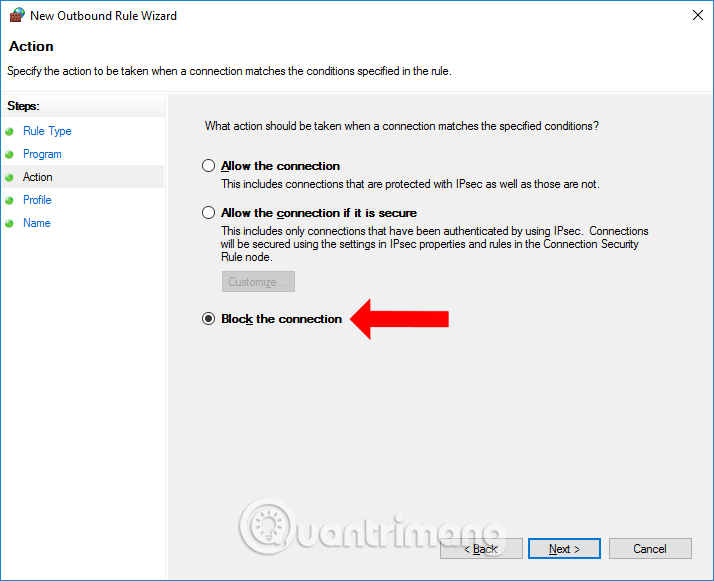
الخطوة 7:
انتقل إلى الواجهة الجديدة، وانقر فوق التالي أدناه.
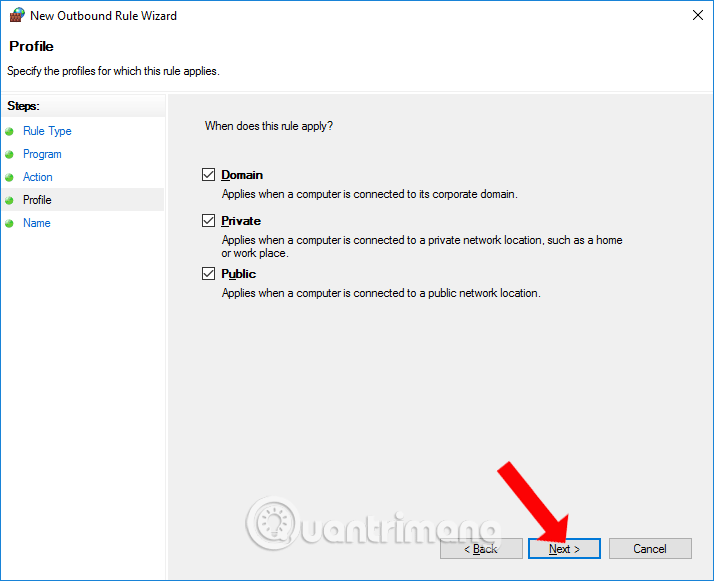
أخيرًا، قم بملء اسم الإعداد والوصف أدناه وانقر فوق "إنهاء" للإنهاء.
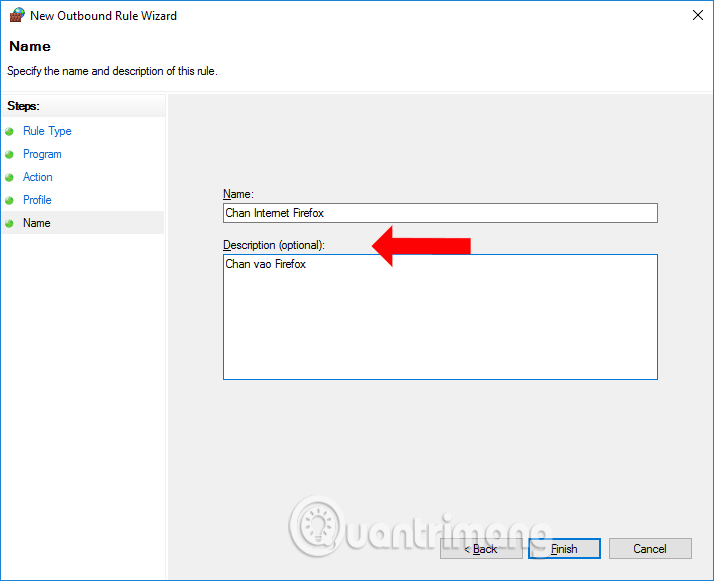
الآن افتح متصفح Firefox وسوف ترى رسالة تقول لا يوجد اتصال بالشبكة كما هو موضح. لا يزال بإمكانك الوصول إلى التطبيقات أو البرامج الأخرى بشكل طبيعي.
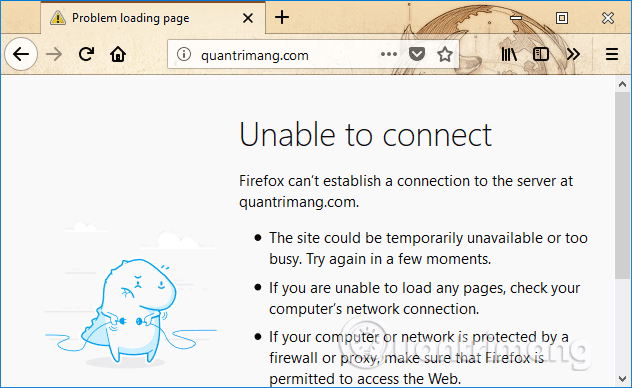
لإلغاء حظر اتصال الإنترنت للبرنامج، أعد فتح اتصال الشبكة للتطبيق المحدد، ثم قم بالوصول إلى الواجهة الرئيسية لجدار حماية Windows مع الأمان المتقدم مرة أخرى، وانقر بزر الماوس الأيمن على الإعداد الذي تم إنشاؤه حديثًا وحدد تعطيل لتعطيله مؤقتًا، أو حذف لحذفه بالكامل.
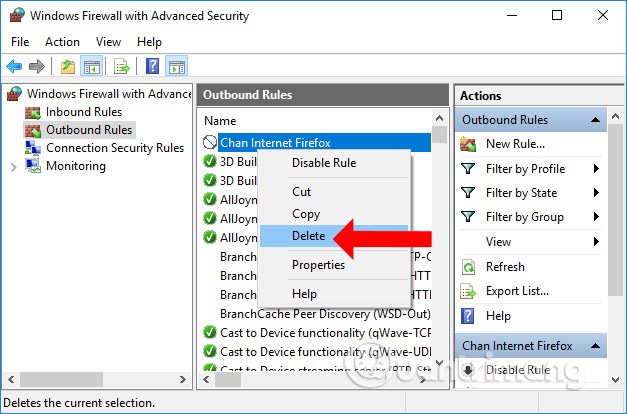
بدون تثبيت أي برنامج، يمكننا حظر اتصال الإنترنت بشكل كامل لأي برنامج أو تطبيق مثبت على الكمبيوتر. تعد إلغاء حظر اتصالات الشبكة أيضًا أمرًا بسيطًا حيث يسمح لك جدار حماية Windows بتعطيله أو إيقاف تشغيله تمامًا.
إلغاء حظر التطبيقات من الاتصال بالإنترنت
إذا كنت تريد السماح للبرنامج الذي قمت بحظره للتو بالاتصال بالإنترنت، فيمكنك القيام بذلك بطريقتين.
إلغاء الحظر مؤقتًا
لتعطيل القاعدة مؤقتًا والسماح للتطبيق، ما عليك سوى النقر بزر الماوس الأيمن على القاعدة التي قمت بإنشائها للتو والنقر فوق خيار "تعطيل القاعدة".
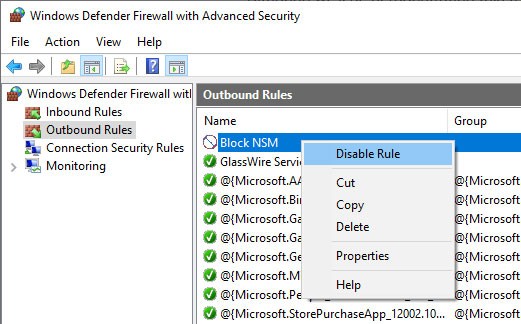
لحظر البرنامج مرة أخرى، انقر فوق خيار "تمكين القاعدة".
حذف القاعدة
لحذف قاعدة ما، كل ما عليك فعله هو النقر بزر الماوس الأيمن عليها وتحديد خيار "حذف".
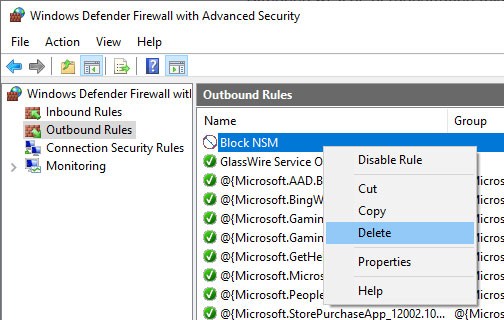
تمت كافة العمليات! من السهل منع تطبيق من الاتصال بالإنترنت باستخدام جدار حماية Windows. إذا واجهت أي مشكلة أو كنت بحاجة إلى بعض المساعدة، اترك تعليقًا في قسم التعليقات أدناه!
انظر أيضا:
حظ سعيد!
جدار حماية Windows، المعروف أيضًا باسم جدار الحماية، هو نظام أمان للشبكة مدمج في Windows.
تشكل جدران الحماية خط الدفاع الأول لنظام Windows الخاص بك ضد التهديدات عبر الإنترنت، ولكن هل جدار حماية Windows Defender قادر على القيام بهذه المهمة؟
ما هو VPN، وما هي مزاياه وعيوبه؟ لنناقش مع WebTech360 تعريف VPN، وكيفية تطبيق هذا النموذج والنظام في العمل.
لا يقتصر أمان Windows على الحماية من الفيروسات البسيطة فحسب، بل يحمي أيضًا من التصيد الاحتيالي، ويحظر برامج الفدية، ويمنع تشغيل التطبيقات الضارة. مع ذلك، يصعب اكتشاف هذه الميزات، فهي مخفية خلف طبقات من القوائم.
بمجرد أن تتعلمه وتجربه بنفسك، ستجد أن التشفير سهل الاستخدام بشكل لا يصدق وعملي بشكل لا يصدق للحياة اليومية.
في المقالة التالية، سنقدم العمليات الأساسية لاستعادة البيانات المحذوفة في نظام التشغيل Windows 7 باستخدام أداة الدعم Recuva Portable. مع Recuva Portable، يمكنك تخزينها على أي وحدة تخزين USB مناسبة، واستخدامها وقتما تشاء. تتميز الأداة بصغر حجمها وبساطتها وسهولة استخدامها، مع بعض الميزات التالية:
يقوم برنامج CCleaner بالبحث عن الملفات المكررة في بضع دقائق فقط، ثم يسمح لك بتحديد الملفات الآمنة للحذف.
سيساعدك نقل مجلد التنزيل من محرك الأقراص C إلى محرك أقراص آخر على نظام التشغيل Windows 11 على تقليل سعة محرك الأقراص C وسيساعد جهاز الكمبيوتر الخاص بك على العمل بسلاسة أكبر.
هذه طريقة لتقوية نظامك وضبطه بحيث تحدث التحديثات وفقًا لجدولك الخاص، وليس وفقًا لجدول Microsoft.
يوفر مستكشف ملفات Windows خيارات متعددة لتغيير طريقة عرض الملفات. ما قد لا تعرفه هو أن أحد الخيارات المهمة مُعطّل افتراضيًا، مع أنه ضروري لأمان نظامك.
باستخدام الأدوات المناسبة، يمكنك فحص نظامك وإزالة برامج التجسس والبرامج الإعلانية والبرامج الضارة الأخرى التي قد تكون مختبئة في نظامك.
فيما يلي قائمة بالبرامج الموصى بها عند تثبيت جهاز كمبيوتر جديد، حتى تتمكن من اختيار التطبيقات الأكثر ضرورة والأفضل على جهاز الكمبيوتر الخاص بك!
قد يكون من المفيد جدًا حفظ نظام تشغيل كامل على ذاكرة فلاش، خاصةً إذا لم يكن لديك جهاز كمبيوتر محمول. ولكن لا تظن أن هذه الميزة تقتصر على توزيعات لينكس - فقد حان الوقت لتجربة استنساخ نظام ويندوز المُثبّت لديك.
إن إيقاف تشغيل بعض هذه الخدمات قد يوفر لك قدرًا كبيرًا من عمر البطارية دون التأثير على استخدامك اليومي.
Ctrl + Z هو مزيج مفاتيح شائع جدًا في ويندوز. يتيح لك Ctrl + Z التراجع عن إجراءات في جميع أقسام ويندوز.
تُعدّ الروابط المختصرة مفيدةً لإزالة الروابط الطويلة، لكنها تُخفي أيضًا وجهتها الحقيقية. إذا كنت ترغب في تجنّب البرامج الضارة أو التصيّد الاحتيالي، فإنّ النقر العشوائي على هذا الرابط ليس خيارًا حكيمًا.
بعد انتظار طويل، تم إطلاق التحديث الرئيسي الأول لنظام التشغيل Windows 11 رسميًا.















